Le client TeamSpeak pour Linux peut être installéde différentes manières. Certaines distributions Linux ont des packages binaires pré-compilés et installables tandis que d'autres n'en ont pas. Dans cet article, nous allons passer en revue toutes les différentes façons dont les utilisateurs peuvent installer ce logiciel. En plus d'expliquer comment installer le client TeamSpeak sur Linux, nous verrons également comment se connecter aux salles TeamSpeak hébergées.
ALERTE SPOIL: Faites défiler la liste et regardez le didacticiel vidéo à la fin de cet article.
Remarque: Le logiciel TeamSpeak n'exige pas que les utilisateurs hébergent leur serveur vocal. Si vous n'êtes pas intéressé à en héberger une, comme nous le couvrons dans notre guide, pensez à essayer l'une des nombreuses salles accessibles au public en ligne!
Installer TeamSpeak Client
Suivez les instructions ci-dessous pour votre distribution Linux respective.
Ubuntu
Une excellente façon d'installer le client TeamSpeak sur Ubuntu Linux est de le faire via un PPA. Pour ajouter le PPA à votre système, ouvrez un terminal et entrez la commande suivante:
sudo add-apt-repository ppa:materieller/teamspeak3
Maintenant que le PPA est dans Ubuntu, vous devrez mettre à jour vos sources de logiciels afin que le nouveau PPA soit inclus dans la sélection de logiciels.
sudo apt update
Maintenant que les sources logicielles sont à jour,vous pourrez installer la dernière version du client TeamSpeak 3 pour Ubuntu Linux. Gardez à l'esprit que ce PPA ne prend en charge que 16.04 - 17.10. Ceux qui utilisent Ubuntu 18.04 devront attendre la mise à jour du PPA ou trouver une autre façon d'installer.
sudo apt install teamspeak3-client
Désinstaller le client à l'aide apte.
sudo apt remove teamspeak3-client
Debian
Installer TeamSpeak sur Debian est très fastidieux,car il n'y a pas de référentiels ou même de packages Deb natifs que les utilisateurs peuvent télécharger. Au lieu de cela, si vous voulez un client TeamSpeak 3 installable, vous devrez créer le package vous-même. Pour démarrer le processus de construction, ouvrez un terminal et installez l'outil Git.
sudo apt-get install git
À l'aide de git, récupérez le dernier code pour le générateur de package client TeamSpeak 3:
git clone https://github.com/Dh0mp5eur/TeamSpeak3-Client.git
CD dans le dossier git nouvellement cloné et exécutez l'outil de génération pour générer un nouveau package.
cd TeamSpeak3-Client sh package.sh
Paquet.sh va construire un paquet DEB 64 bits et 32 bits pour Debian. Actuellement, le paquet fonctionne parfaitement avec Debian Stable (Stretch) et plus récent. Pour installer le paquet sur votre PC Debian, ouvrez le gestionnaire de fichiers et accédez à TeamSpeak3-Client. Double-cliquez sur le package DEB et il s'ouvrira bientôt dans l'outil d'installation du package GDebi. Cliquez sur «installer» pour démarrer l'installation.
Sinon, utilisez le dpkg commande dans le terminal:
sudo dpkg -i teamspeak3-client_amd64.deb
ou
sudo dpkg -i teamspeak3-client_i386.deb
A chaque fois une nouvelle version du client TeamSpeak 3est publié, vous devrez peut-être réexécuter ce processus de génération. Assurez-vous de sauvegarder ces packages DEB pour une utilisation future. Désinstallez le client TeamSpeak 3 de Debian avec:
sudo apt-get remove teamspeak3-client
Arch Linux
sudo pacman -S teamspeak3
Feutre
Malheureusement, aucun fichier RPM n'est disponible pourUtilisateurs de Fedora. Étant donné qu'OpenSUSE et Fedora sont assez similaires, envisagez de passer à OBS et de télécharger le dernier RPM pour Leap 42.3. Essayez de l'installer, sinon, suivez les instructions binaires TeamSpeak3 ci-dessous.
OpenSUSE
Comme mentionné dans les instructions de Fedora, OpenSUSEa un package client TeamSpeak 3 natif disponible dans OBS. Cependant, une seule distribution prend en charge, donc si vous n'utilisez pas OpenSUSE Leap 42.3, vous n'avez pas de chance. Pour installer ce package, suivez le lien dans cette section. Sur la page, recherchez «afficher les packages de communauté» et cliquez dessus. À partir de là, recherchez «1 Cliquez sur Installer» et sélectionnez-le. La sélection de «1 Click Install» ouvre YaST et vous guidera tout au long du processus d'installation.
Instructions binaires
La grande majorité des utilisateurs de Linux cherchant à utiliserTeamSpeak3 devra télécharger un fichier RUN pour l'utiliser. Pour obtenir le fichier, allez sur le site officiel, faites défiler vers le bas et recherchez Linux. À partir de là, démarrez le téléchargement. Une fois le téléchargement terminé, ouvrez une fenêtre de terminal et utilisez le CD commande pour déplacer le terminal dans ~ / Téléchargements.
cd ~/Downloads
Mettez à jour les autorisations du fichier binaire à l'aide de chmod.
sudo chmod +x *.run
Démarrez le processus d'installation avec:
sh *.run
Lisez les instructions dans le terminal et suivez les étapes pour installer le logiciel sur votre PC. Une fois TeamSpeak3 sur votre PC Linux, fermez la fenêtre du terminal.
Rejoignez la salle TeamSpeak
Lorsque vous ouvrez Teamspeak sur votre PC, vous devez vous connecter à votre compte. Saisissez vos informations d'utilisateur (ou cliquez sur «Créer un compte»). Il est également possible de cliquer sur "continuer sans créer de compte".

Une fois toutes les informations renseignées, cliquez surle menu «Connexions». Dans le menu des connexions, saisissez l'adresse du serveur et le mot de passe du serveur. Vous devez également saisir un surnom sous «Surnom» dans la fenêtre.
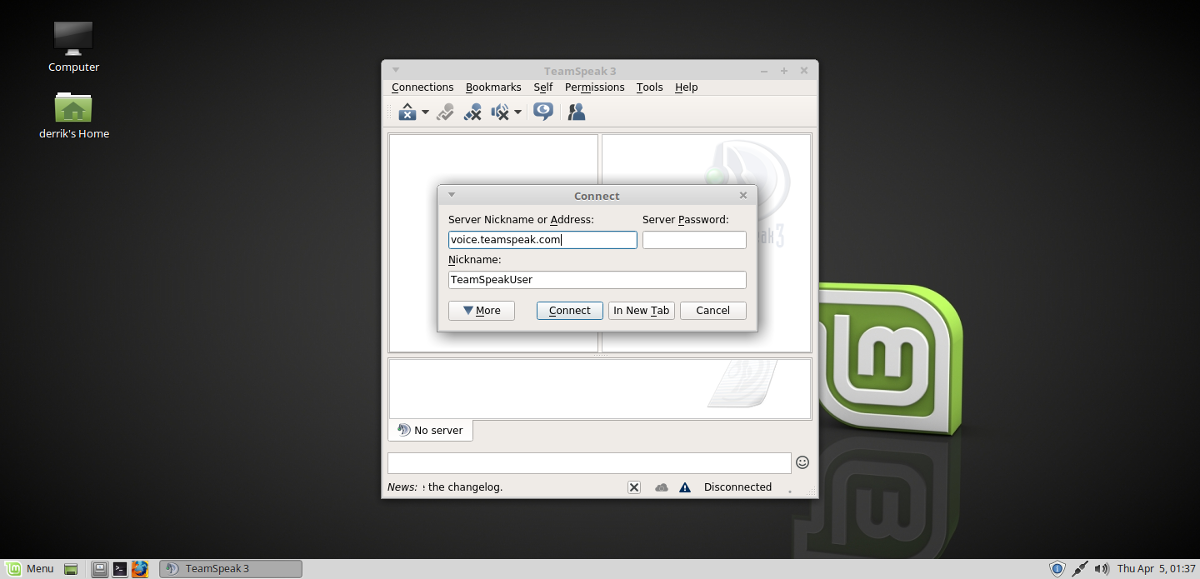
Pour vous connecter aux serveurs publics, cliquez sur l'URL àle début de ce post et trouver un serveur. Sinon, cliquez sur «Connexions» dans le client TeamSpeak, puis cliquez sur «Liste des serveurs». La sélection de la liste des serveurs imprimera une énorme liste de serveurs TeamSpeak accessibles au public auxquels se connecter.
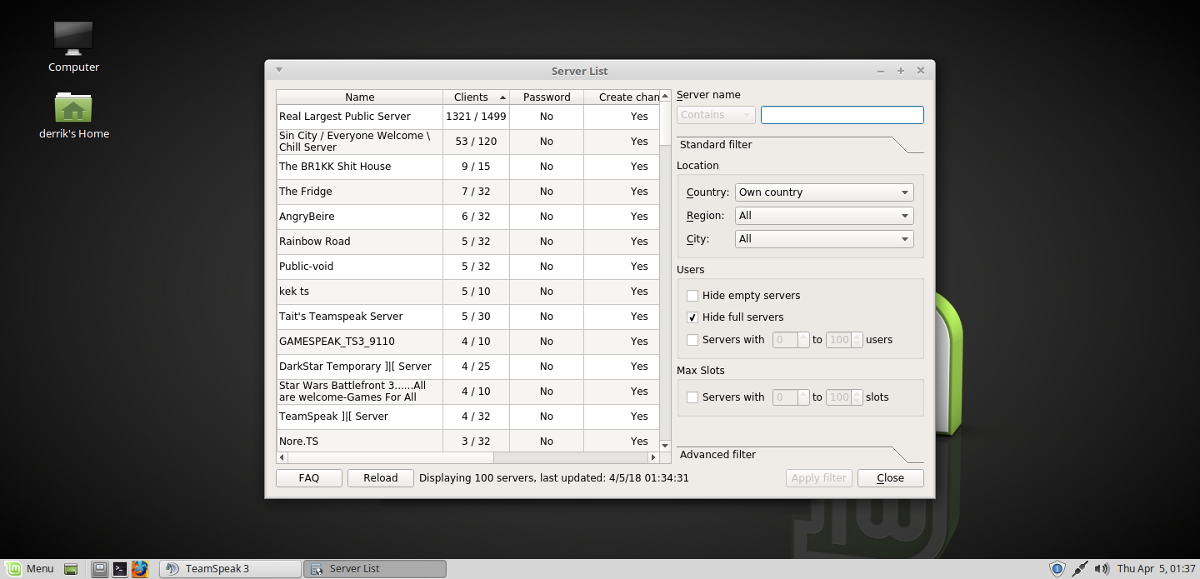
Accédez à n'importe quelle pièce en cliquant avec le bouton droit, puis en sélectionnant «se connecter».













commentaires